Nepieciešama darbība, Windows 11, 10 nav interneta savienojuma. Atļauja publiski pieejamos Wi-Fi tīklos

- 4652
- 1248
- Hubert Buckridge DDS
Nepieciešama darbība, Windows 11, 10 nav interneta savienojuma. Atļauja publiski pieejamos Wi-Fi tīklos
Kļūda "Darbība nepieciešama, Windows 11 un Windows 10 nav interneta savienojuma" visbiežāk parādās, savienojot ar publiskajiem Wi-Fi tīkliem metro, kafejnīcās, restorānos, viesnīcās, kūrortos utt. D. Arī šis ziņojums var parādīties, savienojot jaunu, noregulēto maršrutētāju ar Wi-Fi tīklu (es to saskāros no personīgās pieredzes). Savienojoties ar šādiem tīkliem operētājsistēmā Windows, pārlūks parasti automātiski tiek atvērts, un lapa ar papildu instrukcijām tiek ielādēta. Un pēc autorizācijas vai iestatījumiem šis ziņojums pazūd, un internets sāk darboties. Bet problēma ir tā, ka pārlūks atļauja publiskā Wi-Fi tīklā netiek atvērta automātiski. Tas notiek bieži.
Vietnē Windows 11 tas izskatās šādi: pēc savienojuma ar Wi-Fi tīklu uzrakstam "nepieciešama" darbība "parādās netālu no pogas Wi-Fi. Ja atverat Wi-Fi tīklu sarakstu, tad netālu no šī tīkla mēs redzēsim ziņojumu "Nepieciešama darbība, nav interneta savienojuma". Un zem saites "Atveriet pārlūku un savienojiet".

Sākumā es domāju pievienot šo informāciju atsevišķā sadaļā rakstam, kurā es rakstīju par problēmu, kad pēc savienojuma ar Wi-Fi tīklu savienojumu, nepieslēdzoties internetam, bet tomēr nolēmu to publicēt atsevišķa lapa. Es domāju, ka tā būs mazāk apjukumu. Un komentāros būs iespējams apspriest problēmu.
Nepieciešama Wi-Fi darbība Windows 11 un Windows 10: ko darīt?
- Ja darbība ir nepieciešama pēc savienojuma ar publisku Wi-Fi tīklu - jums jāpiesakās šajā Wi-Fi tīklā. Ja autorizācijas lapa netiek atvērta automātiski, noklikšķiniet uz saites "Atveriet pārlūku un savienojiet". Vai arī pats atveriet pārlūku (iesaku izmantot standarta Microsoft Edge) un mēģināt pārslēgties uz jebkuru vietni. Sistēmai automātiski jānovirza uz autorizācijas lapu.
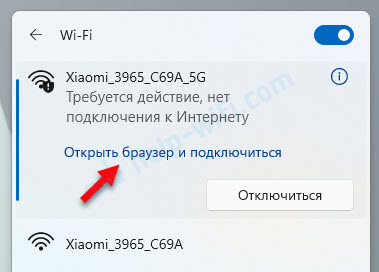 Pēc tam pārlūkprogrammā vajadzētu atvērties lapai ar instrukcijām. Parasti jums ir jānorāda lietotāja vārds, pasts, tālruņa numurs (ieeja caur īsziņu), vārds, parole vai citi dati. Ja tiek samaksāta piekļuve Wi-Fi, tad pēc maksājuma jūs saņemsiet datus par autorizāciju. Tas viss ir atkarīgs no konkrētā Wi-Fi tīkla.
Pēc tam pārlūkprogrammā vajadzētu atvērties lapai ar instrukcijām. Parasti jums ir jānorāda lietotāja vārds, pasts, tālruņa numurs (ieeja caur īsziņu), vārds, parole vai citi dati. Ja tiek samaksāta piekļuve Wi-Fi, tad pēc maksājuma jūs saņemsiet datus par autorizāciju. Tas viss ir atkarīgs no konkrētā Wi-Fi tīkla. Autorizācijas lapā jābūt visai nepieciešamajai informācijai. Jūs varat arī meklēt palīdzību no kūrorta, viesnīcas, restorāna utt. Administratora. D.
Autorizācijas lapā jābūt visai nepieciešamajai informācijai. Jūs varat arī meklēt palīdzību no kūrorta, viesnīcas, restorāna utt. Administratora. D. - Kad sistēma pieprasa autorizāciju pēc savienojuma ar tā maršrutētāju, visticamāk, maršrutētājs ir jauns, un jums tas ir jākonfigurē. Es nesen to sastapu, kad izveidoju Xiaomi Mi Wifi maršrutētāju 4A. Tūlīt pēc savienojuma ar tā Wi-Fi tīklu pārlūkā tika automātiski atvērta tīmekļa saskarne ar iestatījumiem. Un Windows 11 ziņoja, ka darbība ir nepieciešama Wi-Fi tīklā. Pēc maršrutētāja iestatīšanas viss darbojās.
Ko darīt, ja Wi-Fi autorizācijas lapa Windows netiek atvērta?
- Mēģiniet noklikšķināt uz saites "Atveriet pārlūku un savienot" (iepriekš ekrānuzņēmumā es parādīju, kā un kur to izdarīt). Ja tas nedarbojas, komentāros ierakstiet, kas notiek, mēģinot atvērt autorizācijas lapu.
- Noņemiet Wi-Fi tīklu un vēlreiz izveidojiet savienojumu ar to.
- Atveriet jebkuru pārlūku un dodieties uz jebkuru vietni. Varbūt jūs novirzīsit jūs uz vēlamo lapu. Jūs varat mēģināt to izdarīt dažādās pārlūkprogrammās.
- Ja VPN ir instalēts logos vai atsevišķi pārlūkprogrammā un tas ir ieslēgts - atvienojiet to.
- Pārbaudiet, vai autorizācija darbojas no citas ierīces.
- Meklējiet palīdzību iestādes administratoram, kurai pieder šis Wi-Fi tīkls. Problēma var būt Wi-Fi tīkla pusē.
Когда не работает интернет и требуется действие с Wi-Fi в каких-то других условиях (например, после подключения к домашней сети, а не публичной), и решения из статьи не сработали, напишите в комментариях. Mēģināsim atrisināt topošo problēmu kopā.
- « Kā atspējot IPv6 operētājsistēmā Windows 11 un Windows 10?
- Bluetooth draiveris operētājsistēmai Windows 11 Kā lejupielādēt, instalēt, atjaunināt, novērst problēmas? »

